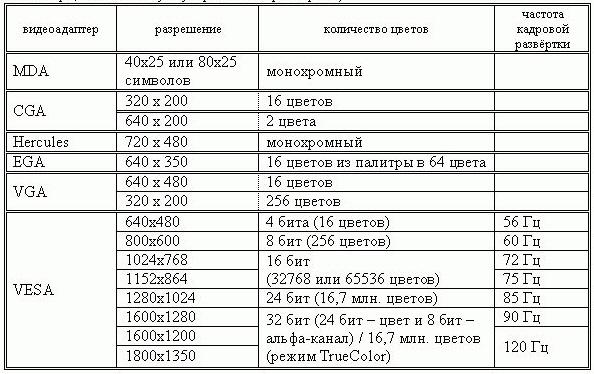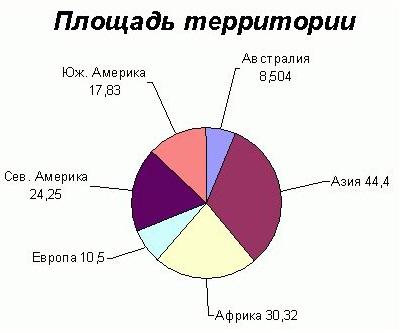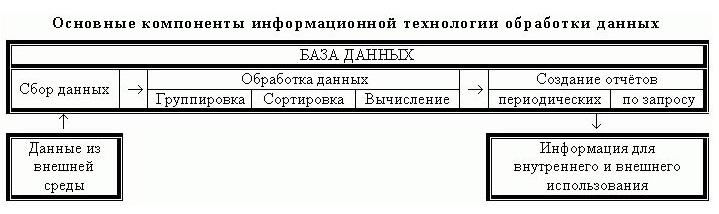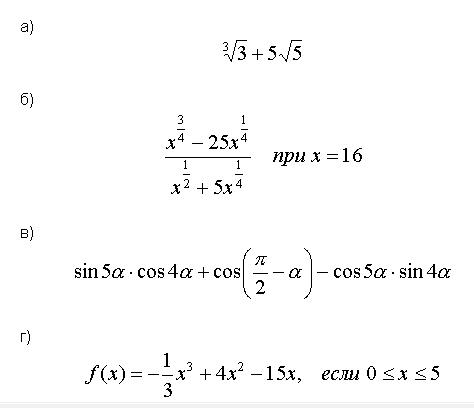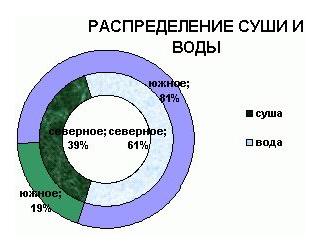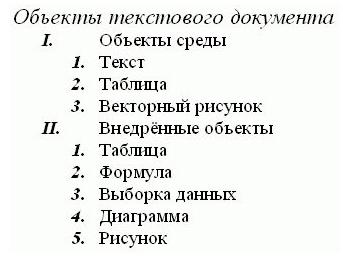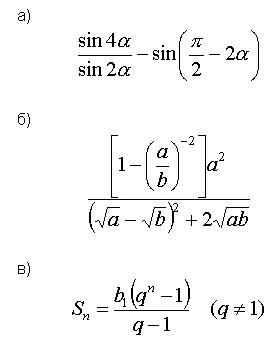Гуманитарные классы
Контрольная работа по теме: «Текстовый редактор WORD»
Вариант № 1
-
В папке МОИ ДОКУМЕНТЫ создать папку и назвать ее «ТА WORD Фамилия»
-
Все документы сохранять в этой папке под именами Задание_1, Задание_2, …
-
Ход работы:
-
В окно текстового редактора Word загрузить документ Задание_1, который находится на сетевом диске (F
в папке Тексты, сохранить его в своей папке под тем же именем, исправить в нем все ошибки, и отформатировать по образцу (Обратить внимание на оформление шрифта разрядкой):
Явление двадцать третье.
Те же, кроме графа.
Базиль (сам с собой). Нет уж с сильным не борись, куда уж мне…
Фигаро. Такому болвану.
Базиль (в сторону). Чем хлопотать об их свадьбе, лучше ка я устрою свою с Марселиной. (К Фигаро.) Послушайся ты моего совета: ничего не решай до моего возвращения. (Направляется в глубину сцены, чтобы взять с кресла гитару.)
Фигаро (идет за ним). Решать? О нет, не бойся! Даже если б ты никогда не вернулся… Тебе кажется, не очень хочется петь, – хочешь я начну?.. А ну давай весело, громко, ля-ми-ля – в честь моей невесты! (Пятясь к двери, приплясывает и поет сегидилью; Базиль ему аккомпанирует; все идут следом за ними.)
Бомарше. Безумный день, или Женитьба Фигаро.
Перевод Н. Любимова.
-
Создать новый документ Задание_2. Сделать в нем картинки для обучения детей английскому языку (Слова и картинки выбрать по своему вкусу):
Компьютер
Computer
Лев
Lion
Часы
Clock
3. В окно текстового редактора Word загрузить документ Задание_3, который находится на сетевом диске (F 
Назначение некоторых команд меню
текстового редактора WORD
Меню Файл.
-
Сохранить как… Если необходимо сделать копию документа или сохранить его в другом месте (например, на дискете), то используется эта команда. В диалоговом окне нужно указать другое имя ил путь.
-
Параметры страницы. Эта команда устанавливает параметры страницы для размещения на ней документа. Диалоговое окно состоит из 4 вкладок: Поля, Размер бумаги, Источник бумаги и Макет. Рассмотрим первые две. На вкладке Поля устанавливаются отступы от краев бумаги до начала текста. Расстояние указывается в см. На вкладке Размер бумаги мы можем выбрать стандартный размер или указать его в см. (если это позволяет принтер) и ориентацию текста на листе – Книжная или Альбомная.
-
Предварительный просмотр. Эта команда показывает как будет выглядеть документ при печати. Ей соответствует кнопка на панели инструментов.
-
Печать. Эта команда устанавливает параметры печати, например можно указать номера страниц, которые нужно печатать, число копий и т.д. Кнопка Печать на панели документов печатает весь документ только одну копию.
Меню Вид.
-
Обычный. В этом случае мы видим большой бесконечный белый лист с текстом на нем. В этом режиме WORD работает быстрее, но он не очень удобный.
-
Электронный документ. Экран делится на две части, в правой части размещается документ, а в левой – комментарии к нему.
-
Разметка страницы. Самый удобный режим. В нем документ выглядит так, как он будет выглядеть при печати, причем, сверху и слева располагаются линейки, в которых можно устанавливать абзацные отступы.
-
Структура. Этот режим удобно использовать, если документ содержит всевозможные разделы, главы и пр.
-
Панели инструментов. При обращении к этому пункту меню появляется еще одно подменю, в котором находиться список всех возможных панелей инструментов. Если установить галочку слева от соответствующей панели, то она выведется на экран.
-
Линейка. Установив или убрав галочку возле этой команды, мы можем вывести или убрать с экрана линейки.
4. Создать новый документ. Назвать его Задание_4. Записать в него ответы на следующие вопросы:
-
-
Что такое форматирование документа?
-
Как можно выделить предложение в тексте?
-
Как добавить столбец в таблицу?
-
Как установить выравнивание абзаца по ширине
-
Как удалить символ слева от курсора?
-
Гуманитарные классы
Контрольная работа по теме: «Текстовый редактор WORD»
Вариант № 2
-
В папке МОИ ДОКУМЕНТЫ создать папку и назвать ее «ТА WORD Фамилия»
-
Все документы сохранять в этой папке под именами Задание_1, Задание_2, …
-
Ход работы:
-
В окно текстового редактора Word загрузить документ Задание_1, который находится на сетевом диске (F: ) в папке Тексты, сохранить его в своей папке под тем же именем, исправить в нем все ошибки, и отформатировать по образцу (Обратить внимание на оформление шрифта разрядкой):
Явление двадцать третье.
Те же, кроме графа.
Базиль (сам с собой). Нет уж с сильным не борись, куда уж мне…
Фигаро. Такому болвану.
Базиль (в сторону). Чем хлопотать об их свадьбе, лучше ка я устрою свою с Марселиной. (К Фигаро.) Послушайся ты моего совета: ничего не решай до моего возвращения. (Направляется в глубину сцены, чтобы взять с кресла гитару.)
Фигаро (идет за ним). Решать? О нет, не бойся! Даже если б ты никогда не вернулся… Тебе кажется, не очень хочется петь, – хочешь я начну?.. А ну давай весело, громко, ля-ми-ля – в честь моей невесты! (Пятясь к двери, приплясывает и поет сегидилью; Базиль ему аккомпанирует; все идут следом за ними.)
Бомарше. Безумный день, или Женитьба Фигаро.
Перевод Н. Любимова.
-
Создать новый документ Задание_2. Сделать в нем картинки для обучения детей английскому языку (Слова и картинки выбрать по своему вкусу):
Компьютер
Computer
Лев
Lion
Часы
Clock
-
В текстового редактора Word загрузить документ Задание_3, который находится на сетевом диске (F
в папке Тексты, сохранить его в своей папке под тем же именем. Используя буфер обмена или метод D&D соединить текст, выделенный красным и синим цветом, в две отдельные группы, преобразовать синий текст в нумерованный список, а красный – в маркированный. Добавить заголовок. Разбить текст на две колонки и отформатировать их по образцу:
Назначение некоторых команд меню
текстового редактора WORD
Меню Файл.
-
Сохранить как… Если необходимо сделать копию документа или сохранить его в другом месте (например, на дискете), то используется эта команда. В диалоговом окне нужно указать другое имя ил путь.
-
Параметры страницы. Эта команда устанавливает параметры страницы для размещения на ней документа. Диалоговое окно состоит из 4 вкладок: Поля, Размер бумаги, Источник бумаги и Макет. Рассмотрим первые две. На вкладке Поля устанавливаются отступы от краев бумаги до начала текста. Расстояние указывается в см. На вкладке Размер бумаги мы можем выбрать стандартный размер или указать его в см. (если это позволяет принтер) и ориентацию текста на листе – Книжная или Альбомная.
-
Предварительный просмотр. Эта команда показывает как будет выглядеть документ при печати. Ей соответствует кнопка на панели инструментов.
-
Печать. Эта команда устанавливает параметры печати, например можно указать номера страниц, которые нужно печатать, число копий и т.д. Кнопка Печать на панели документов печатает весь документ только одну копию.
Меню Вид.
-
Обычный. В этом случае мы видим большой бесконечный белый лист с текстом на нем. В этом режиме WORD работает быстрее, но он не очень удобный.
-
Электронный документ. Экран делится на две части, в правой части размещается документ, а в левой – комментарии к нему.
-
Разметка страницы. Самый удобный режим. В нем документ выглядит так, как он будет выглядеть при печати, причем, сверху и слева располагаются линейки, в которых можно устанавливать абзацные отступы.
-
Структура. Этот режим удобно использовать, если документ содержит всевозможные разделы, главы и пр.
-
Панели инструментов. При обращении к этому пункту меню появляется еще одно подменю, в котором находиться список всех возможных панелей инструментов. Если установить галочку слева от соответствующей панели, то она выведется на экран.
-
Линейка. Установив или убрав галочку возле этой команды, мы можем вывести или убрать с экрана линейки.
4. Создать новый документ. Назвать его Задание_4. Записать в него ответы на следующие вопросы:
-
-
Что такое редактирование документа?
-
Как можно выделить абзац текста?
-
Как добавить строку в таблицу?
-
Как установить выравнивание абзаца по центру
-
Как удалить символ справа от курсора?
-
Контрольная работа
По теме: «Текстовый редактор»
Вариант-1
-
Для сохранения документа MS Word выполнить:
-
команду Сравнить и объединить исправления меню Сервис
-
команду Параметры – Сохранение меню Сервис
-
щелчок по кнопке Сохранить на панели инструментов Стандартная
-
Шаблоны в MS Word используются для…
-
создания подобных документов
-
копирования одинаковых частей документа
-
вставки в документ графики
-
замены ошибочно написанных слов
-
К текстовым редакторам относятся следующие программы:
-
Блокнот
-
Приложения Microsoft Office
-
Internet Explorer
-
MS Word
-
Для загрузки программы MS Word необходимо…
-
в меню Пуск выбрать пункт Программы, в подменю щелкнуть по позиции Microsoft Office, а затем — Microsoft Word
-
в меню Пуск выбрать пункт Документы, в выпадающем подменю щелкнуть по строке Microsoft Word
-
набрать на клавиатуре Microsoft Word и нажать клавишу Enter
-
Размещение текста с начала страницы требует перед ним…
-
ввести пустые строки
-
вставить разрыв раздела
-
вставить разрыв страницы
-
установить соответствующий флажок в диалоговом окне Абзац меню Формат
-
Для выделения фрагментов текста используются…
-
Команды меню Правка
-
операция протаскивания зажатой левой кнопкой мыши
-
полоса выделения
-
клавиши Shift либо Ctrl
-
Ориентация листа бумаги документа MS Word устанавливается
-
в параметрах страницы
-
в параметрах абзаца
-
при задании способа выравнивания строк
-
при вставке номеров страниц
-
Разбить документ на страницы можно:
-
используя команду Разрыв меню Вставка
-
используя команду Абзац меню Формат
-
добавив строки клавишей Enter
-
Текстовый редактор — это:
-
прикладное программное обеспечение, используемое для создания текстовых документов и работы с ними
-
прикладное программное обеспечение, используемое для создания таблиц и работы с ними
-
прикладное программное обеспечение, используемое для автоматизации задач бухгалтерского учета
-
программное обеспечение, используемое для создания приложений
-
При каком условии можно создать автоматическое оглавление в программе MS Word:
-
абзацы будущего оглавления имеют одинаковый отступ
-
абзацы, предназначенные для размещения в оглавлении, отформатированы стандартными стилями заголовков
-
абзацы будущего оглавления выровнены по центру страницы
-
абзацы, предназначенные для размещения в оглавлении, собраны в одном разделе
-
В редакторе MS Word отсутствуют списки:
-
Нумерованные
-
Многоколоночные
-
Многоуровневые
-
Маркированные
-
В текстовом редакторе необходимым условием выполнения операции копирования, форматирования является…
-
установка курсора в определенное положение
-
сохранение файла
-
распечатка файла
-
выделение фрагмента текста
-
Для проверки правописания в документе выполнить:
-
Выделить документ, далее Сервис — Правописание
-
Используя команды меню Сервис
-
Щелчок по кнопке Правописание панели инструментов Стандартная
-
Команду Правописание меню Сервис
-
Для создания нового документа выполнить следующее…
-
команда Новое меню Окно
-
команда Файл меню Вставка
-
команда Создать меню Файл
-
Изменение параметров страницы возможно…
-
в любое время
-
только после окончательного редактирования документа
-
только перед редактированием документа
-
перед распечаткой документа
-
В текстовом редакторе основными параметрами при задании параметров абзаца являются…
-
гарнитура, размер, начертание
-
отступ, интервал, выравнивание
-
поля, ориентация
-
стиль, шаблон
-
Начало нового раздела в документе Word определяется:
-
переходом на новую страницу
-
переходом в новую колонку
-
вставкой линии разрыва раздела
-
нажатием клавиши «Enter»
-
Укажите режим, при котором документ на экране представлен в том виде, в каком в последствии будет выведен на печать
-
Веб-документ
-
Обычный
-
разметки страниц
-
структура
-
режим чтения
-
Использование разделов при подготовке текстового документа служит:
-
для изменения разметки документа на одной странице или на разных страницах
-
для изменения разметки документа только на одной странице
-
только для изменения порядка нумерации страниц документа
-
для лучшей «читаемости» документа
-
Напишите обозначения данных значков







1
2
3
4
5
6
Контрольная работа
По теме: «Текстовый редактор»
Вариант-2
-
Для задания форматирования фрагмента текста используются…
-
команды меню Вид
-
кнопки панели инструментов Форматирование
-
встроенные стили приложения
-
Предварительный просмотр документа можно выполнить следующими способами:
-
Щелчок по кнопке Предварительный просмотр панели инструментов Стандартная
-
Команда Предварительный просмотр меню Файл
-
Команда Параметры страницы меню Файл
-
Команда Разметка страницы меню Вид
-
Для перемещения фрагмента текста выполнить следующее:
-
Выделить фрагмент текста, Правка – Перейти, в месте вставки Правка – Вставить
-
Выделить фрагмент текста, Файл – Отправить, щелчком отметить место вставки, Правка – Вставить
-
Выделить фрагмент текста, щелчок по кнопке Вырезать панели инструментов Стандартная, щелчком отметить место вставки, щелчок по кнопке Вставить панели инструментов Стандартная
-
Строка состояния приложения Microsoft Word отображает:
-
Сведения о количестве страниц, разделов, номер текущей страницы
-
Окна открытых документов приложения
-
Информацию о языке набора текста и состоянии правописания в документе
-
информацию о свойствах активного документа
-
Красная строка в документе задается
-
В диалоговом окне Абзац меню Формат
-
Необходимым количеством пробелов
-
Маркером отступ первой строки по горизонтальной линейке
-
В текстовом редакторе при задании параметров страницы устанавливаются…
-
гарнитура, размер, начертание
-
отступ, интервал, выравнивание
-
поля, ориентация, колонтитулы
-
стиль, шаблон
-
В MS Word невозможно применить форматирование к…
-
имени файла
-
рисунку
-
колонтитулу
-
номеру страницы
-
В процессе форматирования текста изменяется…
-
размер шрифта
-
параметры абзаца
-
последовательность символов, слов, абзацев
-
параметры страницы
-
Колонтитул может содержать…
-
любой текст
-
Ф.И.О. автора документа
-
название документа
-
дату создания документа
-
Вывести необходимые панели инструментов приложения можно, используя меню:
-
Сервис
-
Правка
-
Справка
-
Вид
-
Поиск фрагмента текста в открытом документе MS Word осуществляется по команде:
-
Вкладка Главная, редактирование
-
Найти и восстановить меню Справка
-
Найти меню Правка
-
Поиск файлов меню Файл
-
При запуске Microsoft Word по умолчанию создается новый документ с названием:
-
Книга 1
-
Новый документ1
-
Документ1
-
Документ
-
Основными функциями редактирования текста являются…
-
выделение фрагментов текста
-
установка межстрочных интервалов
-
ввод текста, коррекция, вставка, удаление, копирование, перемещение
-
проверка правописания
-
В текстовом редакторе основными параметрами при задании шрифта являются…
-
Шрифт, гарнитура, размер, начертание
-
отступ, интервал, выравнивание
-
поля, ориентация
-
стиль, шаблон
-
Для выделения абзаца выполнить следующее
-
щелчок в любом месте абзаца при нажатой клавише Ctrl
-
щелчок в любом месте абзаца при нажатой клавише Shift
-
двойной щелчок слева от абзаца в полосе выделения
-
операция протаскивания зажатой левой клавишей мыши по полосе выделения
-
Основными функциями текстовых редакторов являются…
-
создание таблиц и выполнение расчетов по ним
-
редактирование текста, форматирование текста, работа со стилями
-
разработка графических приложений
-
создание баз данных
-
Для установления значений полей для нового документа в редакторе MS Word необходимо:
-
выбрать команду «Шаблоны» из меню «Файл», в появившемся окне установить необходимые атрибуты
-
выбрать команду «Параметры страницы» из меню «Разметка страницы», в появившемся окне установить необходимые атрибуты
-
выбрать команду «Предварительный просмотр» из меню «Файл», в появившемся окне установить необходимые атрибуты
-
Для выделения всего документа используются…
-
комбинация клавиш Shift + А
-
операция протаскивания зажатой левой кнопкой мыши по всему документу
-
комбинация клавиш Ctrl + А
-
Для работы со списками используются:
-
кнопки панели инструментов Стандартная
-
команды меню Вид
-
кнопки панели инструментов Форматирование
-
команды меню Формат
-
Напишите обозначения данных значков






1
2
3
4
5
6
Ответы
|
1 |
2 |
3 |
4 |
5 |
6 |
7 |
8 |
9 |
10 |
11 |
12 |
13 |
14 |
15 |
16 |
17 |
18 |
19 |
20 |
|
с |
a |
ac |
a |
cd |
bcd |
a |
ab |
a |
b |
b |
d |
cd |
c |
a |
b |
c |
c |
a |
|
|
bc |
ab |
c |
ac |
ac |
c |
a |
ab |
a |
d |
ac |
c |
c |
a |
cd |
b |
b |
c |
cd |
20 вариант 1
-
Начертание шрифта
-
Регистр (преобразование букв в прописные и наоборот)
-
Маркированный список
-
Выравнивание текста по ширине
-
Междустрочный интервал
-
Сортировка
20 вариант 2
-
Размер шрифта
-
Подстрочный знак (нижний индекс)
-
Увеличить размер шрифта
-
Нумерованный список
-
Уменьшить отступ
-
Отобразить все знаки
Контрольная работа № 1
1 вариант.
Задание:
-
Наберите данный текст
-
Каждый раздел должен начинаться с новой страницей.
-
Информацию о себе и номера страниц внесите в верхние колонтитулы.
-
Создайте стили заголовков.
-
Создайте оглавление.
Работа с текстом
ВИНЕГРЕТ ОВОЩНОЙ
Картофель – 3 шт
Морковь – 2 шт
Свекла – 2 шт
Солёные огурцы – 2 шт
Лук зелёный – 50 г
Масло растительное – 2 ст. ложки
Перец молотый, горчица, укроп – по вкусу
Листья салата
Огурцы, варёный картофель, свеклу, морковь нарезать тонкими ломтиками, лук нашинковать. Овощи выложить в посуду, перемешать, заправить маслом с добавлением перца, соли, горчицы. Готовый винегрет поставить в холодильник.
При подаче на стол винегрет уложить горкой в салатник, украсить зелёным салатом, посыпать укропом.
Заведующая столовой А. И. Ложкина
Работа с таблицей:
Работа с диаграммой
Контрольная работа № 1
2 вариант.
Задание:
-
Наберите данный текст
-
Каждый раздел должен начинаться с новой страницей.
-
Информацию о себе и номера страниц внесите в верхние колонтитулы.
-
Создайте стили заголовков.
-
Создайте оглавление.
Работа с текстом.
Работа с таблицей:
Работа с формулами:
Контрольная работа № 1
3 вариант.
Задание:
-
Наберите данный текст
-
Каждый раздел должен начинаться с новой страницей.
-
Информацию о себе и номера страниц внесите в верхние колонтитулы.
-
Создайте стили заголовков.
-
Создайте оглавление.
Работа с текстом.
ВИНЕГРЕТ ОВОЩНОЙ
Картофель – 3 шт
Морковь – 2 шт
Свекла – 2 шт
Солёные огурцы – 2 шт
Лук зелёный – 50 г
Масло растительное – 2 ст. ложки
Перец молотый, горчица, укроп – по вкусу
Листья салата
Огурцы, варёный картофель, свеклу, морковь нарезать тонкими ломтиками, лук нашинковать. Овощи выложить в посуду, перемешать, заправить маслом с добавлением перца, соли, горчицы. Готовый винегрет поставить в холодильник.
При подаче на стол винегрет уложить горкой в салатник, украсить зелёным салатом, посыпать укропом.
Заведующая столовой А. И. Ложкина
Работа со списком:
Работа с диаграммой:
Контрольная работа № 1
4 вариант.
Задание:
-
Наберите данный текст
-
Каждый раздел должен начинаться с новой страницей.
-
Информацию о себе и номера страниц внесите в верхние колонтитулы.
-
Создайте стили заголовков.
-
Создайте оглавление.
Работа с текстом
ВИНЕГРЕТ ОВОЩНОЙ
Картофель – 3 шт
Морковь – 2 шт
Свекла – 2 шт
Солёные огурцы – 2 шт
Лук зелёный – 50 г
Масло растительное – 2 ст. ложки
Перец молотый, горчица, укроп – по вкусу
Листья салата
Огурцы, варёный картофель, свеклу, морковь нарезать тонкими ломтиками, лук нашинковать. Овощи выложить в посуду, перемешать, заправить маслом с добавлением перца, соли, горчицы. Готовый винегрет поставить в холодильник.
При подаче на стол винегрет уложить горкой в салатник, украсить зелёным салатом, посыпать укропом.
Заведующая столовой А. И. Ложкина
Работа со списком
Работа с формулами:
Информационная технология — это совокупность методов, производственных процессов и программно-технических средств, объединенных в технологическую цепочку, обеспечивающую сбор, обработку, хранение, передачу и отображение информации.
Цель функционирования этой цепочки, т.е. информационной технологии, — это снижения трудоемкости процессов использования информационного ресурса и повышение их надежности и оперативности.
Эффективность информационной технологии определяется, в конечном счете, квалификацией субъектов процессов информатизации. При этом технологии должны быть максимально доступны потребителям.
Можно классифицировать информационные технологии с различных точек зрения. Например:
Информационные технологии можно различать по типу обрабатываемой информации. Разделение достаточно условное, т.к. большинство информационных технологий позволяет поддерживать и другие виды информации. Например, в текстовых процессорах возможна и несложная расчетная деятельность, а табличные процессоры обрабатывают не только цифровую информацию, но и могут генерировать графики. Однако каждая из видов технологии в основном ориентирована на работу с информацией определенного вида. Модификация элементов, составляющих информационные технологии, дает возможность образования новых технологий в различных компьютерных средах.
Информационные технологии можно разделить на обеспечивающие (ОИТ) и функциональные (ФИТ).
Обеспечивающие технологии — это технологии обработки информации, которые могут использоваться как инструментарий в различных предметных областях. При этом они могут обеспечивать решение задать разного плана и разной степени сложности. ОИТ могут быть разделены по классам задач, в зависимости от класса ОИТ используют разные виды компонентов и программных средств. При объединении ОИТ по предметному признаку возникает проблема системной интеграции, т.е. приведение различных технологий к единому стандартному интерфейсу.
Функциональные информационные технологии (ФИТ) — это модификация обеспечивающих технологий для задач определенной предметной области, т.е. реализуется предметная технология. Предметные технологии и информационная технология влияют друг на друга. Например, появление пластиковых карточек как носителей финансовой информации принципиально изменила предметную технологию. При этом пришлось создавать совершенно новую информационную технологию. Но, в свою очередь, возможности, представленные новой ИТ, повлияли на предметную технологию пластиковых носителей (в области их защиты, например).
Тест по теме: Текстовый редактор Word.
Ответьте на вопрос, выбрав вариант ответа.
Программа Microsoft Word 2010 — это:
графический редактор;
текстовый редактор;
программа для создания моделей;
база данных.
Ответьте на вопрос, выбрав вариант ответа.
Что такое текстовый редактор?
-
программа для работы с изображениями в процессе создания игровых программ;
программа управления ресурсами ПК при создании документов;
программа для создания, редактирования, форматирования текстовой информации;
программа автоматического перевода с символических языков в машинные коды.
Ответьте на вопрос, выбрав вариант ответа.
Межсимвольный интервал — это:
-
расстояние между буквами текста;
расстояние между строками текста;
расстояние между абзацами текста.
Ответьте на вопрос, выбрав вариант ответа.
В каком из перечисленных ниже предложений правильно расставлены пробелы между словами и знаками препинания?
-
Пора, что железо: куй, поколе кипит!
Пора, что железо:куй, поколе кипит!
Пора, что железо: куй ,поколе кипит!
Пора , что железо : куй , поколе кипит !
Ответьте на вопрос, выбрав вариант ответа.
Игорь набирал текст на компьютере. Вдруг все буквы у него стали вводиться прописными. Что произошло?
-
сломался компьютер
произошел сбой в текстовом редакторе
случайно была нажата клавиша NumLock
случайно была нажата клавиша CapsLock
Ответьте на вопрос, выбрав вариант ответа.
Положение курсора в слове с ошибкой отмечено черточкой: ИСС|СКУСТВО
Чтобы исправить ошибку, следует нажать на клавишу:
-
Delete
Backspace
Delete или Backspace
7. Соотнесите номер кнопки с ее названием:
|
1) |
а) цвет текста |
|
2) |
б) подчеркнутый |
|
3) |
в) шрифт |
|
4) |
г) цвет выделения текста |
|
5) |
д) курсив |
|
6) |
е) размер шрифта |
|
7) |
ж) полужирный |
8. Ответьте на вопрос.
На какой вкладке и в какой группе находятся кнопки из задания 7.
9. Ответьте на вопрос.
Какую операцию можно выполнить с помощью данного диалогового окна
Поиск и замену в тексте
Изменить размеры полей страницы
Изменить абзацные отступы и размеры красной строки
Изменить шрифт текста
10. Ответьте на вопрос, выбрав вариант ответа.
Какой ориентации листа нет?
a. Книжная
b. Журнальная
c. Альбомная
ИНСТРУКЦИЯ
по выполнению дидактического теста для проведения контрольного опроса школьников по теме: «Текстовый редактор Word»
Уважаемые учащиеся!
Вашему вниманию предлагается дидактический тест для проведения контрольного опроса по теме: «Текстовый редактор Word»
Вы должны выполнить предложенные вам тестовые задания за 25 минут и внести ответы в бланк ответа.
При внесении в бланк ответов на тестовые задания Вы должны соблюдать правила заполнения бланка ответов в зависимости от вида тестовых заданий.
При выполнении заданий с формулировкой «Выберите правильный вариант ответа» Вы должны выбрать один правильный ответ из предложенных и проставить его номер в соответствующую позицию в бланке ответа.
При выполнении заданий с формулировкой «Установите соответствие» Вы должны найти такие однозначные связи между позициями первого и второго столбиков, чтобы одной позиции первого столбика соответствовала только одна позиция второго, а повтор используемых позиций категорически запрещен. Установленное соответствие внести в бланк ответа.
БЛАНК ОТВЕТА
ФИО ученика __________________________________________________
Класс _____
Дата ________
|
1. |
|
|
2. |
|
|
3. |
|
|
4. |
|
|
5. |
|
|
6. |
|
|
7. |
1- 2- 3- 4- 5- 6- 7- |
|
8. |
|
|
9. |
|
|
10. |
Ответы на тест по теме: «Текстовый редактор Word»
|
1. |
b |
|
2. |
c |
|
3. |
b |
|
4. |
a |
|
5. |
d |
|
6. |
c |
|
7. |
1-в 2-е 3-г 4-а 5-ж 6-д 7-б |
|
8. |
Главная — Шрифт |
|
9. |
с |
|
10. |
b |
Критерии по оцениванию:
Здания №1,2,3,4,5,6,8,9,10 один балл
Задание №7 два балла
0 – 5 оценка 2
6 – 7 оценка 3
8 – 9 оценка 4
10 – 11 оценка 5
Источники
https://infourok.ru/tematicheskiy-test-po-informatike-tekstoviy-redaktor-658215.html
http://globuss24.ru/web/uploads/doc/b68e6bddb97da8e8776940941b402154.doc